Notice ARCHOS 101D PLATINUM
Liens commerciaux

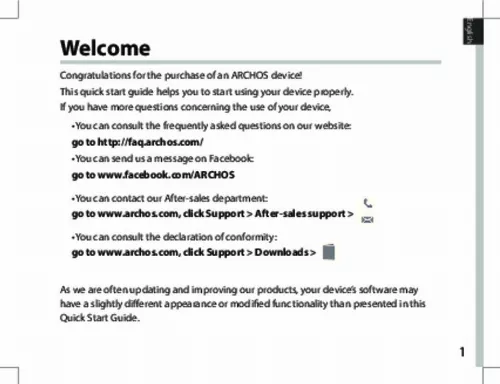
Le mode d'emploi ARCHOS 101D PLATINUM vous rend service
Votre tablette ne se charge pas avec votre adaptateur usb alors qu'il fonctionne avec d'autres appareils. Vous branchez votre appareil sur la prise d alimentation, le témoin de charge s'éclaire mais vous ne pouvez pas l'allumer. Vous n'arrivez pas à vous connecter sur la wifi avec votre appareil. Pour savoir comment vous connecter en wifi ou résoudre un problème de charge, consultez le guide d'utilisation de votre ARCHOS 101D PLATINUM. Votre tablette ne veut plus s'allumer ni se recharger. Votre appareil ne redémarre plus alors qu'il est bien chargé. Votre ordinateur ne reconnait pas votre appareil alors qu'il sont reliés par un câble USB. Le mode d'emploi de votre ARCHOS 101D PLATINUM vous indiquera quel réglage faire pour que votre ordinateur le reconnaisse, pour comprendre un problème de démarrage ou de charge.
Extrait du mode d'emploi ARCHOS 101D PLATINUM
Les instructions détaillées pour l'utilisation figurent dans le Guide de l'utilisateur.
Sélectionnez une application pour l’ouvrir. TM 2 Raccourcis d’applications Android 3 “Retour” 4 “Accueil” 5 “Applications récentes” TM 6 Raccourcis permanents d’applications Android 7 “ Toutes les Applications” 8 Barre de statuts > Sélectionnez pour afficher toutes les applications et les widgets installés sur votre ARCHOS. Vous retrouverez toutes vos applications téléchargées. > Elle affiche les notifications et permet l’accès aux réglages rapides. 23 L’interface AndroidTM Les Réglages rapides 1 2 3 1 4 5 6 2 3 4 5 6 7 10 8 11 9 * Cette option permet à différents utilisateurs d’une même tablette d’avoir chacun son propre espace personalisable. Pour activer/désactiver votre connexion WiFi. Pour activer/désactiver votre connexion Bluetooth. 7 Pour activer/désactiver toutes les connexions sans fil. Par exemple, pour prendre l’avion. 8 Pour activer/désactiver l’orientation automatique de l’écran dès que vous tournez votre tablette. 9 Les options du service de localisation 10 Pour afficher l’écran de votre appareil sur votre télé afin de profiter d’un affichage grand écran. 11 Pour sélectionner un type de notification 24 Français Les Applications récentes L’application affiche une liste de vignettes des applications utilisées récemment. Pour afficher une application, sélectionnezla. Pour fermer une application, faites-la glisser vers le haut ou vers le bas. Pour afficher les applications récentes, faites-les défiler vers le bas ou vers le haut. 25 Se familiariser avec AndroidTM Déplacer une icône de l’écran d’accueil : Maintenez votre doigt appuyé sur l’icône jusqu’à ce que s’affichent les lignes de positionnement, puis faites-la glisser vers l’emplacement souhaité, et relâchez. Supprimer une icône de l’écran d’accueil : Maintenez votre doigt appuyé sur l’icône, puis faites-la glisser vers le haut de l’écran, et déposez-la sur l’icône "Supprimer". Désinstaller une application : A partir de l’écran "Toutes les applications", maintenez votre doigt appuyé sur l’icône, puis faites-la glisser vers le haut de l’écran et déposez-la sur l’icône "Désinstaller". 26 Français Créer des dossiers d’applications : A partir d’un écran d’accueil, déposez une icône sur une autre pour les rassembler. Changer le fond d’écran : Maintenez votre doigt appuyé sur un emplacement vid [...] français ASTUCES: Pour bénéficier d’une assistance complète , enregistrez votre produit. A partir de votre ordinateur, allez sur www. 17 Description de l’appareil 1 2 3 4 5 d Model: AC101DPLV3 6 7 8 9 1 Webcam 2 Encoche 3 Appareil photo 4 Port micro-USB 5 Entrée jack audio 6 Bouton ON/OFF 7 Boutons de volume 8 Bouton de reset 9 Haut-parleur 18 L’assistant de démarrage La première fois que vous allumez votre tablette, l’assistant de démarrage vous permet de paramétrer votre appareil : -- Langue -- Connexion WiFi -- Date & heure -- Votre nom -- Les options du service de localisation -- Applications tierces Français ASTUCES : Pour le paramétrage de votre appareil, nous vous recommandons de vous placer dans la zone WiFi du réseau que vous utilisez régulièrement. 19 Se connecter à un réseau WiFi ATTENTION : assurez-vous d’être dans une zone couverte par un réseau WiFi. Vous pouvez accéder rapidement aux paramètres WiFi à partir de la barre de statuts. 1. Tirez vers le bas la barre de statuts afin de l’afficher. 2. Une fois affichée, touchez-la à nouveau pour accéder aux réglages rapides. Sélectionnez le nom du réseau auquel vous voulez vous connecter. Les réseaux privés sont affichés avec un cadenas. ils nécessitent un mot de passe. -- Lorsque vous saisissez un mot de passe, nous vous recommandons de cocher «Afficher mot de passe» afin de voir les caractères que vous saisissez. Pour obtenir le mot de passe ou les paramètres du réseau WiFi, contactez le fournisseur d’accès à Internet. Si votre WiFi est activé et que vous êtes à portée d’un réseau auquel vous vous êtes déjà connecté, votre tablette tente d’établir automatiquement une connexion. -- Pour maintenir votre connexion WiFi active lorsque la tablette est en veille, sélectionnez l’icône de Menu dans l’écran “WiFi”, puis sélectionnez Options avancées > WiFi actif en veille > Toujours. 5 ASTUCES : 20 Français Se connecter au WiFi via le procédé WPS 1. Tirez vers le bas la barre de statuts afin de l’afficher. 2. Une fois affichée, touchez-la à nouveau pour accéder aux réglages rapides. Il peut porter le nom “WPS” ou le symbole : 21 L’interface AndroidTM 1 8 2 3 6 4 7 5 6 22 Français TM 1 Google Search > Sélectionnez “Google” pour saisir votre recherche ou l’icône microphone pour l’énoncer. > [...]..
Téléchargez votre notice ! Téléchargement gratuit et sans inscription de tous types de documents pour mieux utiliser votre tablette ARCHOS 101D PLATINUM : mode d'emploi, notice d'utilisation, manuel d'instruction. Cette notice a été ajoutée le Lundi 11 Novembre 2016. Si vous n'êtes pas certain de votre références, vous pouvez retrouvez toutes les autres notices pour la catégorie Tablette Archos.


